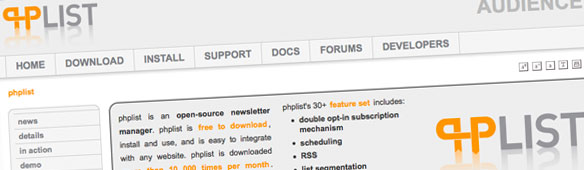A maioria dos serviços de hospedagem possuem políticas de envio de e-mail que precisam ser conhecidas para quem deseja utilizar o PHPList para fazer E-Mail Marketing.
Exemplo: A empresa ACME permite apenas o envio de 500 e-mails por hora.
Se você não souber como regular o PHPList para enviar apenas a quantidade permitida, provavelmente você será punido e mesmo convidado a procurar outro serviço.
Então, fica a pergunta: Como regular o PHPList para enviar apenas um número específico de mensagens?
Como regular o phpList
- O primeiro passo é localizar o arquivo de configuração da sua instalação do phpList. Se você instalou em seu domínio http://hostgator.com.br/phplist, por exemplo, o caminho completo será: /home/usuário/public_html/phplist/config/config.php
- Pelo FTP, o caminho apareceria da seguinte forma: /public_html/phplist/config/config.php
- Baixe este arquivo para seu computador para editá-lo, ou edite-o diretamente pelo Gerenciador de Arquivos do cPanel. No primeiro caso, recomendamos que você utilize um editor de textos como o Bloco de Notas (Windows) ou VI/Gedit (Linux).
- Localize a seção batch processing no código desse arquivo.
- Abaixo de batch processing você deve localizar a linha abaixo:
define(‘MAILQUEUE_THROTTLE’,0);
Essa é a configuração padrão do phpList. Faremos uma modificação para manter a taxa de envio de e-mails abaixo de 500/hora. Ficará assim:define(‘MAILQUEUE_THROTTLE’,8);
Essa configuração permite que o phpList seja regulado para enviar 450 e-mails por hora. Os 50 e-mails por domínio restantes ficarão disponíveis para a operação normal de seu sistema de e-mail.
O cálculo é simples: 500 emails dividido por 60 minutos é igual a: 8,3333 ( arredonde para baixo se for preciso )
5. Salve o arquivo de configuração e, caso você tenha optado pelo download e edição em seu próprio computador, faça o upload via FTP, colocando-o de volta no local de origem. Por precaução, lembre-se de fazer um backup do arquivo original antes de realizar essa operação.
Agora você está habilitado a enviar e-mail usando o phpList, evitando sobrecarregar o servidor de e-mails e transgredir nossos Termos de Serviço.